如何复制粘贴 最常用的复制粘贴还有这些好用的技巧!你知道吗?
如何复制粘贴 最常用的复制粘贴还有这些好用的技巧!你知道吗?
大概没人不知道,复制粘贴的快捷键是 Ctrl+C、Ctrl+V。可是,你真的懂复制粘贴吗?
这个在 Word、Excel、PPT 功能区中都排在第一位的功能,比你想象中的要强大百倍。
不信,来看看6个复制粘贴新玩法,会让你相见恨晚!
01 复制网页内容清除格式
当我们从网页上复制的内容格式过多时,很容易造成软件崩溃。如果能够直接去除格式,只留下干干净净的文本。
在 Word 中点击右键,选择【粘贴选项】-【粘贴为文本】,可以快速将网页上复制的文本格式变得干干净净。

02 一次粘贴,动态更新
当我们把 Excel 中的表格、图表等对象复制粘贴到 Word 里后,如果数据需要更新,还得在修改重新复制粘贴,那太麻烦了。
而利用选择性粘贴,我们可以把表格、图表粘贴成动态链接的对象。当数据发生变化时,只要打开 Word 文档,就会看到最新的结果。
在 Excel 中复制表格,切换到 Word,点击粘贴的下拉箭头,选择【选择性粘贴】-【链接的对象】就可以啦。
还有更快捷的——选择性粘贴的快捷键是【Ctrl+Alt+V】,按一下就好。

03 批量放大或缩小数值
有一份奖金发放表,有一天,老板突然大发慈悲,一声令下,奖金全部加倍。怎么办?一个数字一个数字的改吗?开什么玩笑,我用复制粘贴,三下五除二就搞定了。
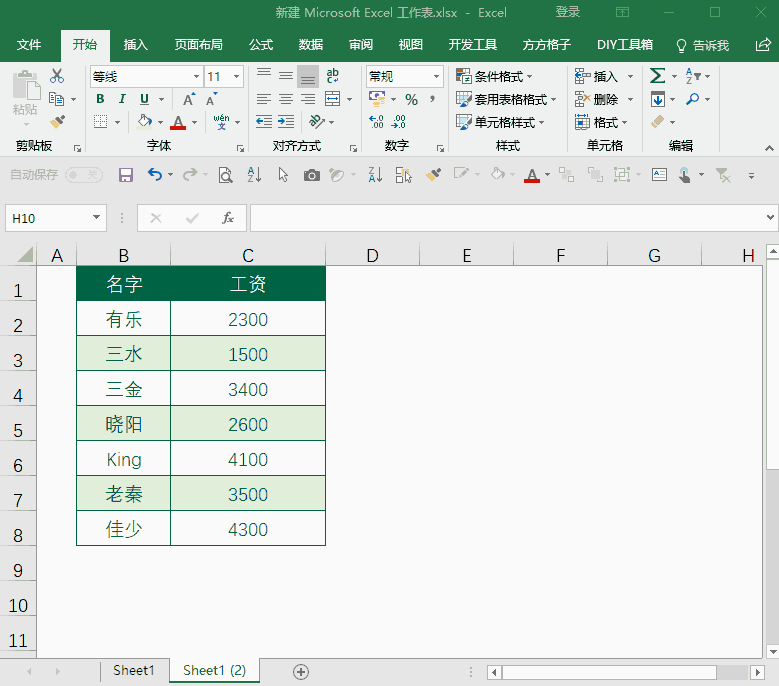
这么简单的操作,我只想说:老板,奖金这种事情,超级加倍也是可以的!
04 调转表格行列方向
有时候,我们手里的表格方向不对,横着和竖着的两个方向反了,想要把它转个90度来排。
当然表格数据,肯定不能像图片那样旋转,这样就得歪脖子查看数据了。
用复制粘贴啊!
选中表格区域 -【复制】,右键单击空白单元格 -【选择性粘贴】-【转置】

05 一次复制,反复粘贴
做 PPT 的时候,有时会有多个对象需要在不同的页面中反复使用。这个时候,普通人就会来回翻动页面,复制粘贴。
可如果你知道剪贴板,就不会这么干了!
剪贴板就像一个柜子一样,打开以后,所有你复制的对象都会被存进去。
当你做到某个页面,需要使用前几次复制的元素时,只需要点击剪贴板里的对象,就会自动原位粘贴到 PPT 页面上。

06 切分图片九宫格
在朋友圈、微博常常可以见到类似的九宫格效果 。如果你只会把图片复制粘贴成九个,然后再老老实实的一个个裁剪,等你做完真是天都凉了。
老司机的操作是这样的:
❶ 插入一个 3×3 的表格
❷ 设置整个表格的填充为图片填充,并修改填充模式为平铺
然后就是见证奇迹的时刻!
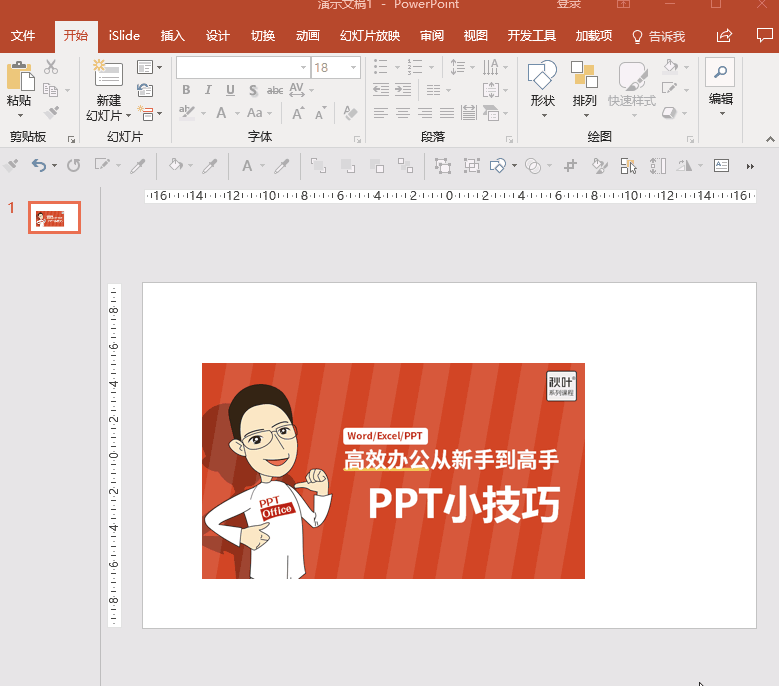
动图操作:
选中已经填充图片的表格,设置为无边框,使用 Ctrl+X 剪切表格,点击右键-【选择性粘贴】-选择【增强型图片元文件】,进行2次取消组合,搞定!
在 Word、Excel、PPT 里,复制粘贴的用法还有很多很多,特别是选择性粘贴中的选项,仔细窥探你会发现,里边大有玄机。
-

- 如何炖羊肉汤,记住“2放3不放”,羊汤口味鲜香,没有一点腥膻味
-
2024-01-06 19:05:14
-

- 如何锻炼手臂肌肉 手臂肌肉怎么练?6个动作每周锻炼2次,全面提升手臂肌肉围度
-
2024-01-06 19:02:59
-

- 如何打印文件?掌握这些技巧,其实很简单
-
2024-01-06 19:00:44
-

- 如何打开椰子 椰子怎么打开?椰子的营养价值
-
2024-01-06 18:58:30
-

- 排卵试纸能测早孕吗 你想知道的真相在这里
-
2024-01-06 15:01:28
-

- 拍照片摆什么手势最好看?9个走哪拍哪的自然手部摆姿,进来抄下作业
-
2024-01-06 14:59:13
-

- 拍拍贷可靠吗安全吗(监管下的拍拍贷:变相加息、暴力催收不断)
-
2024-01-06 14:56:58
-

- 拍卖的房子能买吗(司法拍卖的房子能买吗?)
-
2024-01-06 14:54:44
-

- 女性生殖生理 各个阶段的生理特点,你掌握了吗?
-
2024-01-06 14:52:29
-

- 女性尿路感染的症状 女性身体出现3个“怪象”,得多留心,或许是尿路感染了
-
2024-01-06 14:50:14
-

- 女性尿道感染能自愈吗 别不当回事了,女生尿路感染后能否自愈?
-
2024-01-06 14:47:59
-

- 女性泌尿感染吃什么药能治愈(女性特别容易出现尿路感染,那治疗的中西药物有
-
2024-01-06 14:45:45
-

- 女性梅毒最先长在哪里会痒吗(梅毒究竟是什么?症状和湿疹有什么区别?一文给
-
2024-01-06 14:43:30
-

- 女性骨质疏松吃什么药最好(骨质疏松什么药最好?钙片、维D?我怎么知道该吃
-
2024-01-06 14:41:15
-

- 猫尾巴竖起来什么意思?猫咪尾巴的5种语言!
-
2024-01-06 09:56:23
-

- 猫咪伤心的表现方式(猫咪伤心时做出的5种行为,太过伤心还会恶作剧)
-
2024-01-06 09:54:08
-
- 猫咪大便有血吃什么药好?请对症下药
-
2024-01-06 09:51:53
-

- 芒硝回奶 产妇回乳有良方
-
2024-01-06 09:49:39
-

- 芒果能放冰箱冷藏吗 6个正确的水果存放小妙招,太实用了
-
2024-01-06 09:47:24
-

- 慢性盆腔炎如何根治 “难言之隐”后遗症,从5方面来治疗,不能“见好就收”
-
2024-01-06 09:45:09



 栽葱放玉米芯有什么用怎么放 栽葱用玉米芯好吗
栽葱放玉米芯有什么用怎么放 栽葱用玉米芯好吗 儿子要求和他那个怎么办(儿子要求和他那个怎么办春雨医生)
儿子要求和他那个怎么办(儿子要求和他那个怎么办春雨医生) 84消毒液能把树弄死最快(84消毒液可不要乱用,一不小心植物就死翘翘)
84消毒液能把树弄死最快(84消毒液可不要乱用,一不小心植物就死翘翘) 苹果6最高可以升级到哪个版本(苹果6升级12.5.7系统怎么样)
苹果6最高可以升级到哪个版本(苹果6升级12.5.7系统怎么样) 魔兽录像(魔兽录像nwg怎么打开)
魔兽录像(魔兽录像nwg怎么打开) 30年的威士忌多少钱一瓶 30年威士忌价格表
30年的威士忌多少钱一瓶 30年威士忌价格表 火车餐厅在几号车厢 火车餐厅在几号车厢下午几点开餐
火车餐厅在几号车厢 火车餐厅在几号车厢下午几点开餐 蘑菇和豆角能一起吃蘑菇和豆角一起吃的好处
蘑菇和豆角能一起吃蘑菇和豆角一起吃的好处 一瓶红牛售价6元到底贵不贵?看完生产过程你们就知道了
一瓶红牛售价6元到底贵不贵?看完生产过程你们就知道了 咬牙切齿的意思(咬牙切齿的意思打一生肖)
咬牙切齿的意思(咬牙切齿的意思打一生肖)